Ghidul suprem pentru modul de recuperare WordPress
Publicat: 2022-08-04Dacă sunteți un utilizator obișnuit de WordPress, cel mai probabil ați întâlnit erori din când în când. Eroarea critică, dificultățile tehnice sau temutul ecran alb al morții WordPress vă pot strica ziua și vă pot duce site-ul offline, lăsând vizitatorii nebănuiți să se întrebe ce s-a întâmplat. Acest lucru nu numai că vă costă clicuri valoroase, dar ar putea face vizitatorii să nu revină niciodată pe site-ul dvs. Datorită modului de recuperare WordPress, aceste probleme sunt de scurtă durată și mult mai ușor de rezolvat.
Ce este modul de recuperare WordPress?
Înainte de lansarea WordPress 5.2, veți vedea de obicei ecranul alb al morții WordPress. De când modul de recuperare WordPress a fost introdus în mai 2019, utilizatorii văd, în general, un mesaj de eroare pe site-ul lor atunci când s-a întâmplat ceva rău. Când este detectată o problemă, WordPress trimite un e-mail administratorului care conține un link de conectare și detalii despre eroare.
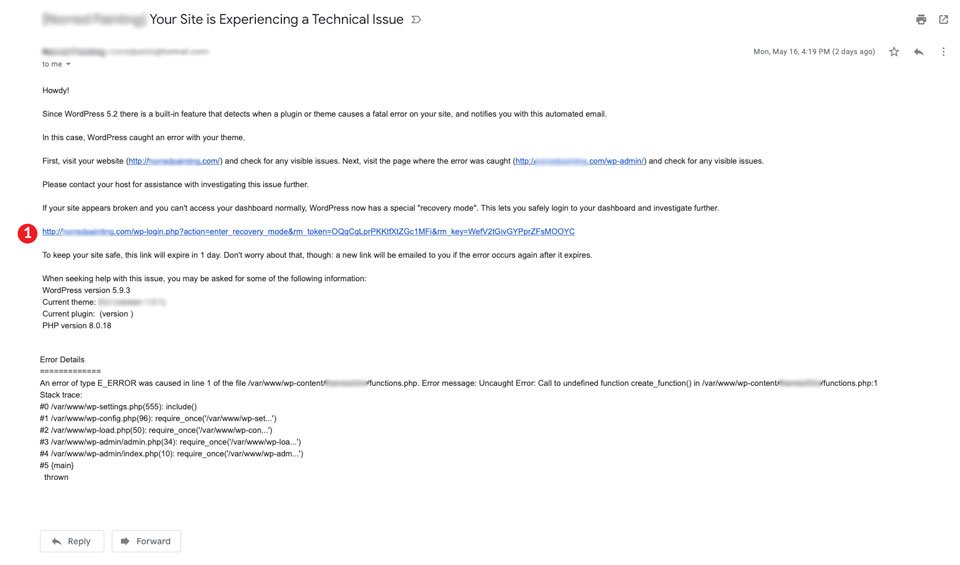
S-ar putea să vă întrebați ce cauzează aceste mesaje. De cele mai multe ori, se datorează codului spart sau unei actualizări de plugin care a mers îngrozitor de greșit. Alte cauze posibile sunt conflictele de pluginuri, o problemă cu tema dvs. sau codul personalizat pe care este posibil să l-ați implementat. Oricare ar fi cauza, WordPress face o treabă destul de bună de a identifica când există o problemă și de a vă anunța despre aceasta.
Ce se întâmplă când WordPress intră în modul de recuperare?
Când apare o eroare, WordPress va încerca să identifice problema și să o izoleze. După cum sa menționat anterior, un e-mail este generat și trimis administratorului site-ului. În continuare, WordPress va dezactiva codul defect, astfel încât să vă puteți conecta la site-ul dvs. pentru a corecta problema. Rețineți că modul de recuperare nu vă remediază site-ul. Vă permite doar accesul la site, astfel încât să îl puteți corecta. Restul lumii va vedea mesajul de eroare, așa că este crucial să remediați problema cât mai curând posibil.
Ce poți face în modul de recuperare?
Cel mai bun lucru despre modul de recuperare este abilitatea de a depana erorile fără a fi nevoie de FTP. Acest lucru este foarte util atunci când aveți de-a face cu probleme cu pluginuri sau teme, precum și atunci când remediați o linie de cod întreruptă sau două. Când vă conectați în modul de recuperare, probabil veți obține o perspectivă asupra problemei dvs. chiar în tabloul de bord WordPress. Modul de recuperare este indicat de un buton roșu mare în colțul din dreapta sus al barei de administrare.
Puteți remedia un plugin defect
În acest exemplu, veți vedea că eroarea provine dintr-un plugin care nu se încarcă corect. Tabloul de bord afișează un mesaj de eroare care descrie problema și vă oferă un link pentru a o remedia.
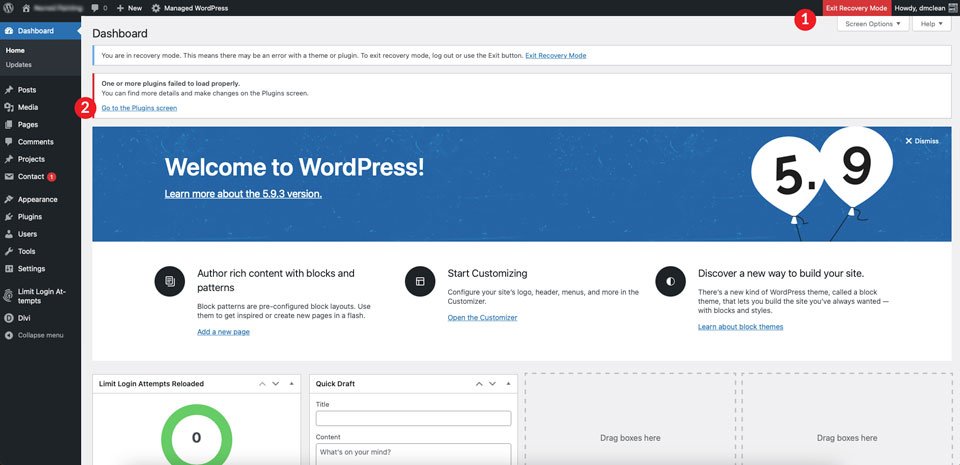
Odată ce faceți clic pe linkul furnizat, sunteți redirecționat către un nou ecran care dezvăluie pluginul cu probleme, împreună cu linii de cod care detaliază problemele specifice care au fost întâlnite. Cu acest exemplu, aveți două opțiuni. Dezactivați pluginul sau reluați utilizarea acestuia. Evident, alegerea sigură este dezactivarea pluginului. Apoi veți remedia ce s-a întâmplat și veți lua măsuri pentru a o remedia.
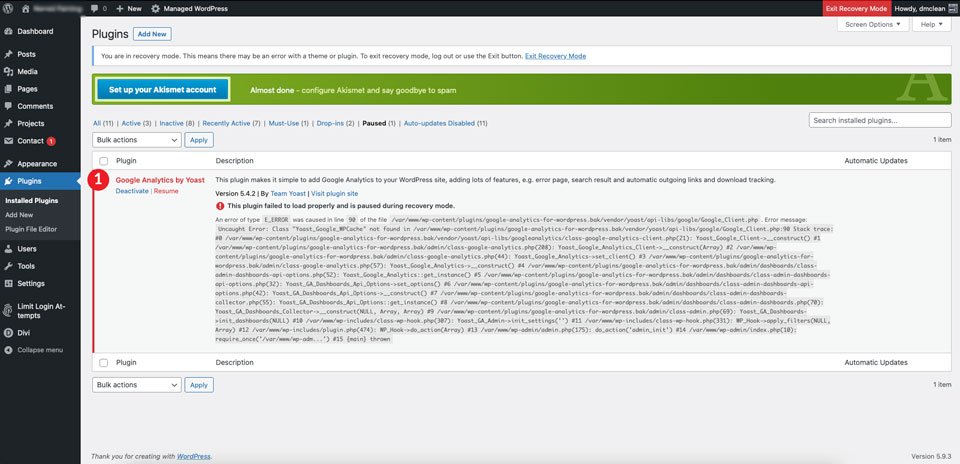
Rezolvați problemele legate de teme
Acest exemplu ne oferă o eroare critică cu detalii mai specifice cu privire la ceea ce a cauzat eroarea. Practic, am șters un punct și virgulă din fișierul functions.php al temei noastre pentru a declanșa modul de recuperare.
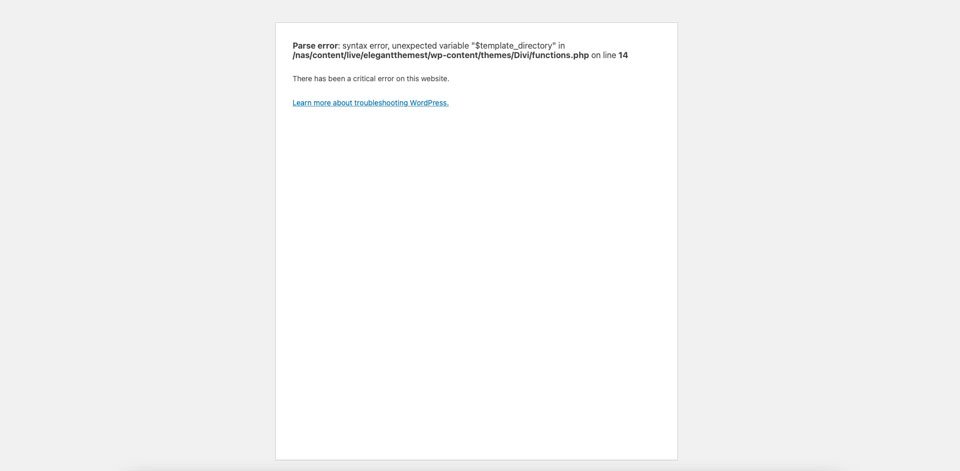
WordPress și-a făcut treaba și a generat un e-mail care ne anunță că există o problemă. După cum arată captura de ecran, ne este furnizat un link pentru a vă conecta pentru a remedia problema. În plus, WordPress ne informează exact care este eroarea.
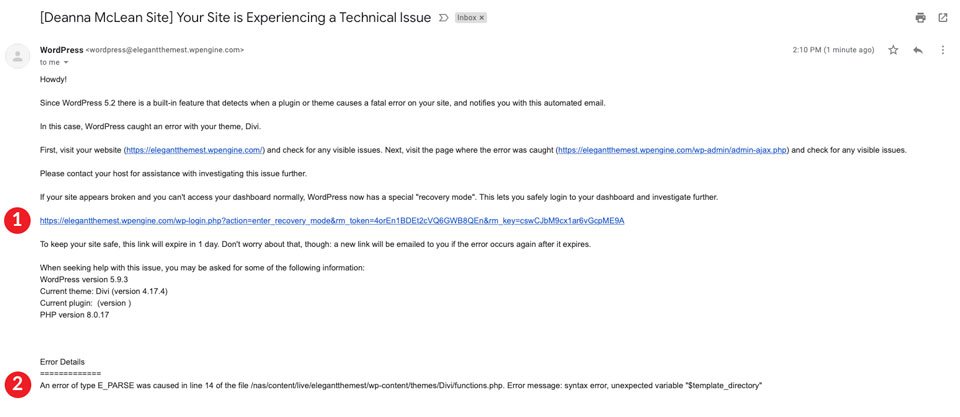
După ce ne conectăm, vedem că a existat o problemă cu tema noastră. WordPress ne solicită să facem clic pe ecranul cu teme.
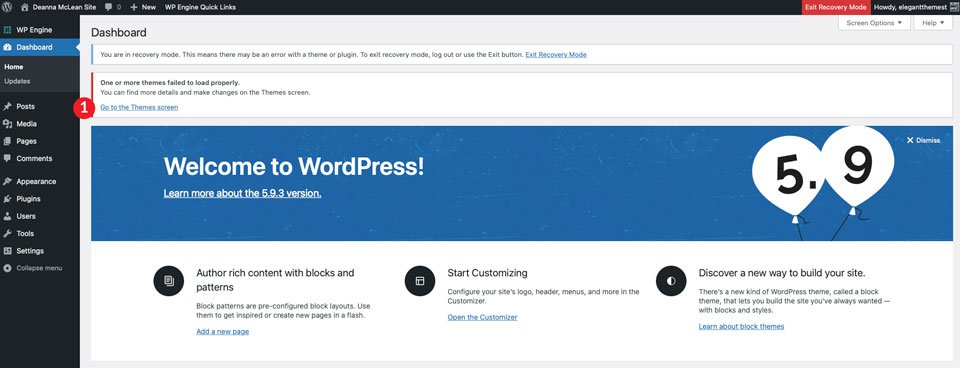
În acest moment, știm care este problema (pentru că noi am cauzat-o) și o corectăm. Cu toate acestea, dacă vă aflați într-o situație similară, următoarea acțiune ar trebui să fie să vă dezactivați tema, să verificați fișierul functions.php pentru erori și să activați o temă implicită în timp ce căutați codul care cauzează probleme.
Modul de siguranță face același lucru ca și modul de recuperare?
Pe scurt, nu. Modul sigur este folosit în general de teme precum Divi pentru a dezactiva pluginurile, scripturile personalizate și temele secundare. În plus, unele plugin-uri precum WP Safe Mode oferă aceeași funcționalitate. Diferența dintre modul de recuperare și modul sigur este simplă. Cu modul de recuperare, pluginul sau tema specifică care provoacă problema este dezactivată, mai degrabă decât toate temele și pluginurile.
De ce ați avea nevoie de modul de recuperare WordPress?
Există câteva motive pentru care modul de recuperare WordPress va fi util. În primul rând, vă permite să identificați erorile site-ului prin afișarea diferitelor tipuri de mesaje de eroare pe site-ul dvs. Fie că este vorba despre mesajul de eroare critic, dificultăți tehnice sau pur și simplu o eroare PHP, modul de recuperare se poate dovedi util în rezolvarea acestora. Un alt motiv posibil ar fi că tema dvs. sau unul dintre pluginurile dvs. nu este acceptat de versiunea dvs. actuală de PHP.
Erori frecvente afișate în modul de recuperare WordPress
De cele mai multe ori, WordPress vă va avertiza cu privire la o problemă, oferindu-vă un mesaj de eroare. Există diferite tipuri de mesaje pe care le puteți vedea, așa că vă vom ajuta să le identificați și care ar putea fi cauza fiecăruia.
1. Mesajul de eroare critică

Mesajul de eroare critică în modul de recuperare WordPress constă de obicei din următorul mesaj:
A apărut o eroare critică pe site-ul dvs. web. Vă rugăm să verificați căsuța de e-mail a administratorului site-ului pentru instrucțiuni.
Mesaj de eroare critic Cauze comune
Pot exista multe motive pentru care aveți acest mesaj de eroare. De cele mai multe ori, poate fi restrâns la doar câteva. Să explorăm cele mai frecvente cauze.
Plugin-uri defecte
Numărul mare de pluginuri disponibile pentru utilizare în WordPress este una dintre cele mai bune caracteristici ale sale. Acestea fiind spuse, poate fi o sabie cu două tăișuri. În general, cel mai bine este să vă faceți cercetări atunci când doriți să instalați și să utilizați un plugin nou pentru site-ul dvs. Unele sunt depășite, nu mai sunt acceptate sau incompatibile cu cea mai recentă versiune de WordPress și ar trebui evitate. Cu toate acestea, chiar și cele mai bune planuri pot fi distruse uneori. În acest caz, modul de recuperare este prietenul tău.
Cod personalizat a mers greșit
Chiar și dezvoltatorii experimentați WordPress pot face greșeli uneori. WordPress este minunat prin faptul că îl puteți personaliza în funcție de nevoile dvs. Există oportunități ample de a scrie scripturi personalizate, de a crea plugin-uri personalizate sau pur și simplu de a folosi un pic de javascript pentru a îmbunătăți capacitățile unei teme. Uneori, este nevoie doar de un punct și virgulă lipsă pentru a trimite totul să se prăbușească. Cu modul de recuperare, nu trebuie să vă faceți griji despre construirea de la sol atunci când faceți o greșeală. Problema este de obicei identificată, uneori până la linia exactă de cod, permițându-vă să remediați problema și să rulați din nou într-o clipă.
Tema spartă sau învechită
Temele sunt grozave pentru a vă face WordPress să iasă în evidență din mulțime. Temele precum Divi vă permit să vă personalizați în mod extensiv site-ul, permițând opțiuni de design nesfârșite. Există 1000 de teme pe piață. Uneori, când temele sunt actualizate, firele se încrucișează, iar tema dvs. s-ar putea rupe. În plus, există situații în care instalați o temă și uitați să o actualizați. Dacă WordPress lansează o versiune actualizată care nu este compatibilă cu tema dvs., puteți primi mesajul de eroare privind dificultățile tehnice.
2. Mesaj de eroare pentru dificultăți tehnice
Un alt motiv pentru care ați putea avea nevoie de modul de recuperare este atunci când aveți mesajul de eroare temut de dificultăți tehnice. Mesajul de eroare privind dificultățile tehnice în modul de recuperare WordPress constă de obicei din următorul mesaj simplu, dar destul de deranjant:
Site-ul se confruntă cu dificultăți tehnice.
Dificultăți tehnice Mesaj de eroare Cauze comune
Deși ar putea exista o serie de motive pentru care vedeți acest lucru, cea mai frecventă problemă este un conflict de temă sau plugin. Alte cauze posibile ar putea fi faptul că site-ul dvs. a fost injectat cu malware.
Conflict de temă cu un plugin
Uneori, în timpul actualizărilor pluginului, ar putea exista un conflict cu tema dvs. Creatorii de teme reputați fac în general o treabă bună în a-și menține cadrul actualizat. Cu toate acestea, există situații în care actualizările temei nu sunt suficiente. După cum am menționat anterior, este înțelept să alegeți un plugin care are o bună reputație cu actualizări regulate. Alegerea unui plugin care nu a fost testat cu versiunea dvs. actuală de WordPress ar putea cauza site-ul dvs. să dezvolte erori.
Conflict de plugin cu un alt plugin
Similar conflictelor de teme, pluginurile pot deveni, de asemenea, incompatibile cu alte plugin-uri. Cercetați-vă înainte de a instala pluginuri noi. Verificați canalele de asistență, precum și pagina de forum WordPress.org pentru acel plugin specific pentru a afla despre problemele potențiale înainte de descărcare. Când luați în considerare un nou plugin, există și alte opțiuni pentru depozitul WordPress pe care ar trebui să le luați în considerare. Dacă sunteți un utilizator Divi, Piața Divi este un loc minunat pentru a adăuga noi funcționalități site-ului dvs. În plus, alte oferte de pluginuri premium sunt opțiuni bune de luat în considerare atunci când aveți nevoie de noi funcții pentru site-ul dvs.

Site-ul dvs. a fost piratat
A avea site-ul dvs. piratat este probabil una dintre cele mai înfricoșătoare situații pe care le poate avea un proprietar sau un dezvoltator de site. Ați putea fi blocat de site-ul dvs., site-ul dvs. ar putea fi redirecționat sau ar putea fi folosit de actori răi în scopuri nefaste. Când site-ul dvs. este piratat, s-ar putea rula scripturi care vor genera erori, alertând WordPress despre prezența lor. Atunci ar fi început modul de recuperare.
3. Erori de cod PHP
Uneori, nu veți vedea un mesaj de eroare critic sau de dificultăți tehnice. Ar putea fi pur și simplu câteva rânduri de PHP pe ecran. În acest caz, este de obicei cauzat de o problemă cu tema dvs. Tema dvs. ar putea fi învechită, să aibă cod lipsă sau cod personalizat pe care l-ați implementat, provocând un conflict.
4. Versiunea dvs. de PHP cauzează probleme
Un alt lucru de evaluat este versiunea de php care rulează pe site-ul tău. Uneori, problema este ușor de corectat prin trecerea la o versiune diferită. De exemplu, dacă tema dvs. este învechită și nu este disponibilă nicio versiune nouă, întoarcerea php la o versiune mai veche poate rezolva problema. Cu toate acestea, WordPress nu recomandă să reveniți mai departe de 7.4. Procedând astfel, site-ul dvs. este vulnerabil la probleme de securitate și la performanță mai lentă. De fapt, tema noastră Divi acceptă în prezent versiunea PHP 8.0+ și recomandă cel puțin versiunea PHP 7.4 ca cerință de găzduire din aceste motive. Acestea fiind spuse, rezolvarea problemei s-ar putea să nu fie ușoară și s-ar putea să vă solicite să abandonați pluginurile vechi și/sau să vă actualizați furnizorul de găzduire.
De asemenea, puteți verifica starea de sănătate a site-ului dvs. WordPress folosind funcția încorporată de sănătate a site-ului WordPress. Verificați starea de sănătate a site-ului pentru WordPress, navigați la Instrumente > Sănătatea site -ului din tabloul de bord. acest lucru ar trebui să vă arate dacă utilizați sau nu o versiune învechită de PHP, printre alte probleme și recomandări critice.
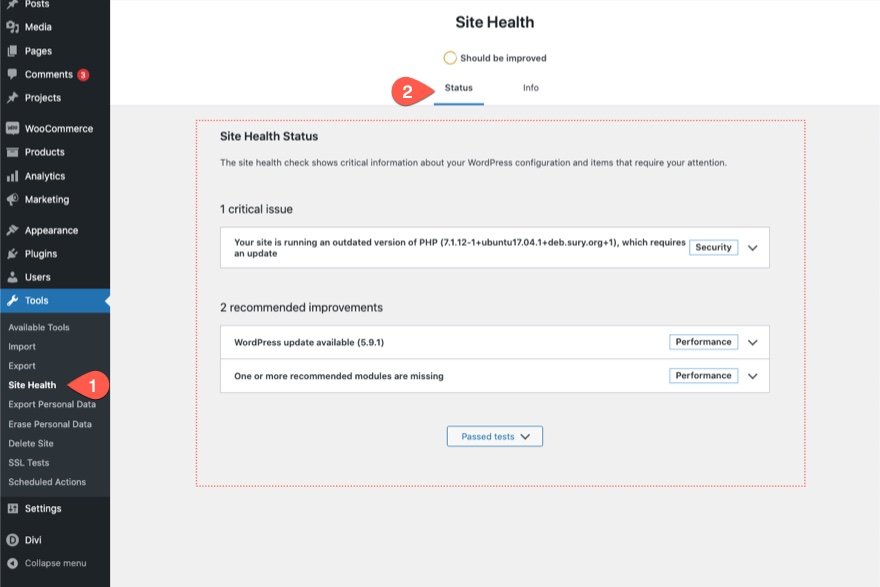
Cum să intrați în modul de recuperare WordPress
Există trei moduri prin care puteți accesa modul de recuperare:
- Accesarea e-mailului de recuperare WordPress. Aceasta presupune să faceți clic pe linkul furnizat în e-mailul modului de recuperare WordPress.
- Accesarea manuală a modului de recuperare WordPress prin wp-config.php . Aceasta implică adăugarea unei linii de cod PHP la fișierul dvs. wp-config.php prin FTP, dacă nu aveți acces la e-mailul administratorului.
- Adăugarea manuală a adresei URL de recuperare. Aceasta implică recrearea manuală a adresei URL a modului de recuperare.
Să explorăm aceste metode mai detaliat.
Accesarea e-mailului de recuperare WordPress
Primul pas pentru a vă asigura că e-mailurile de recuperare este să vă asigurați că adresa de e-mail a administratorului este corectă în WordPress. Veți dori să faceți acest lucru înainte de a avea o problemă, deoarece este posibil să nu aveți acces la tabloul de bord wp-admin. Dacă aveți un e-mail de administrator incorect, vă va împiedica să utilizați modul de recuperare într-un mod simplu.
Pentru a verifica acest lucru, conectați-vă la site-ul dvs. WordPress și navigați la setări . Apoi, faceți clic pe general . Căutați adresa de e-mail de administrare WordPress. Dacă adresa dvs. de e-mail este corectă, ar trebui să puteți primi e-mailuri de recuperare în cazul unei probleme.
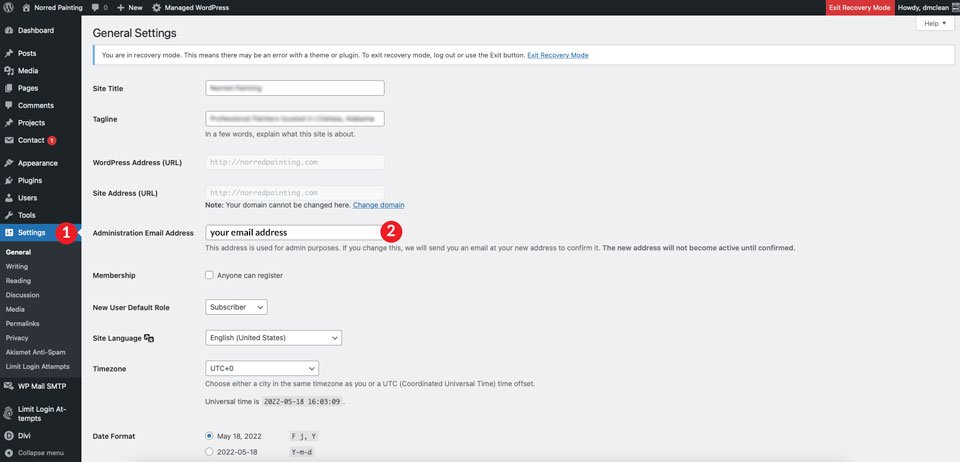
Când apare o eroare, WordPress vă va trimite o adresă de e-mail care vă va avertiza cu privire la o problemă pe site-ul dvs. Link-ul conținut în e-mail vă va duce la ecranul de autentificare de recuperare. Odată autentificat, detaliile despre eroarea dvs. vor fi vizibile pentru dvs. - permițându-vă să corectați problema.
Cum să accesați manual modul de recuperare WordPress
Modul de recuperare WordPress este o caracteristică excelentă, dar ce se întâmplă dacă nu aveți acces la e-mailul de administrator și trebuie să îl schimbați? Există momente în care nu veți avea acces la partea din spate a site-ului dvs. pentru a vă schimba adresa de e-mail, așa că va trebui să încercați diferite moduri de a activa modul de recuperare.
Editați fișierul Wp-config.php
Pentru acest exemplu, veți folosi un program FTP, cum ar fi FileZilla, pentru a edita fișierul wp-config.php . Va trebui să definiți o adresă de e-mail, astfel încât WordPress să știe unde să vă trimită mesajele de alertă. Vom folosi FileZilla pentru a vă arăta cum să editați fișierul.
Mai întâi, deschideți FileZilla și stabiliți o conexiune la serverul dvs. Puteți găsi și genera acreditări SFTP prin majoritatea furnizorilor de găzduire WordPress. După ce aveți informațiile necesare pentru a stabili o conexiune, faceți clic pe managerul site -ului .
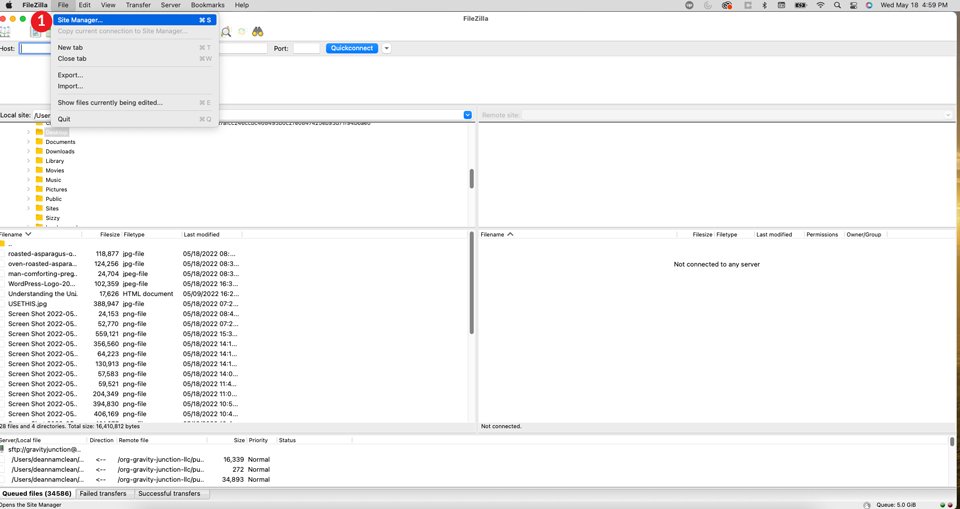
Când apare caseta de dialog, fie dați clic pe un site curent , fie adăugați unul nou făcând clic pe site nou . Alegeți SFTP din meniul derulant, apoi introduceți gazda și portul . Apoi, alegeți normal din meniul tip de conectare, completați informațiile despre utilizator și parolă , apoi faceți clic pe conectare .

Navigați la fișierul wp-config selectând folderul rădăcină /public-html/ . Selectați fișierul wp-config.php , apoi faceți clic pe vizualizare/editare .
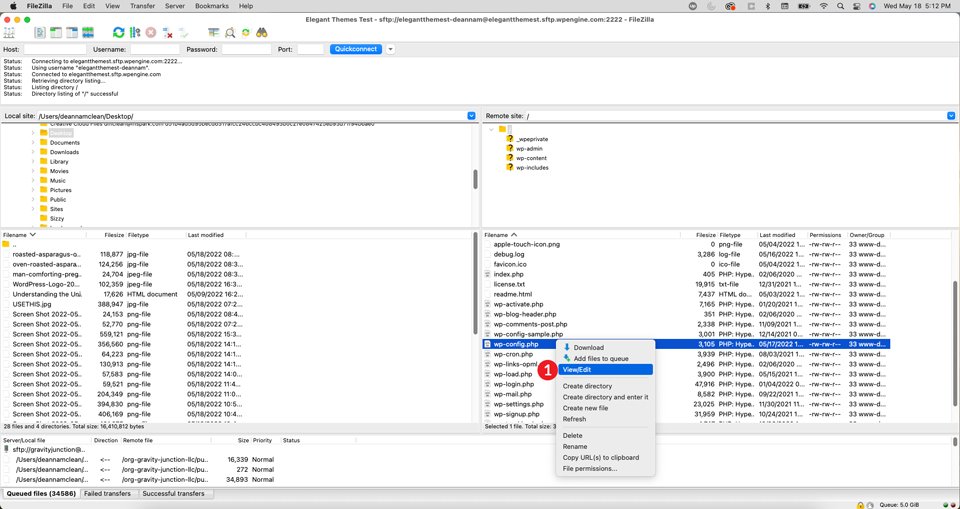
Apoi, adăugați următoarea linie de cod în fișier. Asigurați-vă că schimbați [email protected] cu adresa dvs. de e-mail.
define( 'RECOVERY_MODE_EMAIL', '[email protected]' );
În cele din urmă, faceți clic pe salvare . Adăugarea codului îi spune WordPress să trimită e-mailul de recuperare la adresa de e-mail a administratorului specificată în setările WordPress. Rețineți că, dacă sistemul a generat deja un e-mail în acea zi, va trebui să așteptați 24 de ore înainte de a primi altul. Acest lucru nu va funcționa întotdeauna pentru tine, așa că haideți să explorăm o altă cale.
Adăugați manual URL de recuperare
Dacă nu puteți aștepta 24 de ore ca WordPress să trimită e-mailul de recuperare, există o altă metodă de încercat. Puteți genera manual un link de recuperare pentru a obține acces la site.
Deschideți pagina de pornire a site-ului dvs. în browser. Apoi, adăugați acest lucru în spatele URL-ului.
/wp-login.php?action=entered_recovery_mode
Dorim să menționăm că acest lucru a funcționat pe majoritatea site-urilor pe care am încercat această remediere. Acestea fiind spuse, dacă utilizați un plugin sau o altă metodă pentru a vă masca adresa URL de conectare wp-admin, va trebui să utilizați o variantă a linkului de mai jos. Asigurați-vă că înlocuiți /custom-login/ cu sufixul URL de conectare personalizat.
/custom-login/?action=entered_recovery_mode
Când recreați manual adresa URL de recuperare, este posibil să nu primiți acele erori utile care vă spun unde se află problema. În acest caz, veți dori să vă puneți limita de depanare și să vă puneți la treabă.
Cum să ieși din modul de recuperare
Ieșirea din modul de recuperare este destul de ușoară. WordPress oferă câteva link-uri pentru a ieși. În primul rând, faceți clic pe butonul roșu de ieșire din modul de recuperare din bara de sus a panoului wp-admin. În al doilea rând, faceți clic pe linkul de lângă mesajul de eroare din tabloul de bord.
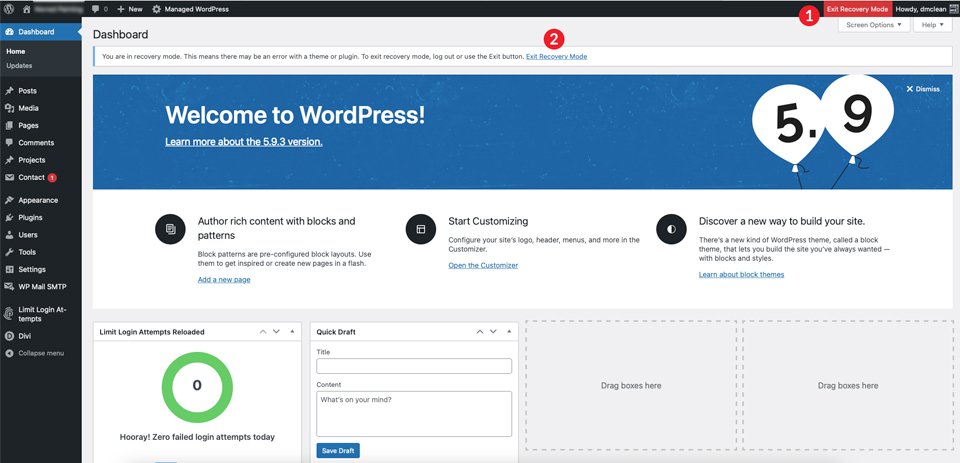
Este important să rețineți că ar trebui să vă asigurați că ați corectat orice problemă înainte de a părăsi modul de recuperare. Dacă faceți acest lucru fără a remedia problema, site-ul dvs. va continua să afișeze mesaje de eroare, făcând site-ul dvs. inaccesibil pentru vizitatori.
Ce se întâmplă dacă nu poți ieși din modul de recuperare?
În cazuri rare, este posibil să nu puteți ieși din modul de recuperare chiar și după ce ați rezolvat problema. În aceste situații, veți dori să activați depanarea pentru a încerca să identificați care este problema. Există mai multe moduri de a aborda acest lucru.
În primul rând, puteți edita fișierul wp-config.php . Pentru a face acest lucru, deschideți fișierul wp-config.php prin FTP. Prima linie ar trebui să fie deja prezentă. Pur și simplu veți dori să schimbați fals în adevărat. Va trebui adăugată a doua linie. Practic, aceasta îi spune WordPress să facă jurnalul de depanare vizibil. Această metodă este valoroasă dacă încă nu aveți acces la partea din spate a site-ului dvs.
define( 'WP_DEBUG', true ); define( 'WP_DEBUG_LOG', true );
A doua modalitate este cel mai bine utilizată atunci când aveți acces la back-end. Există mai multe plugin-uri de depanare disponibile în depozitul WordPress. Unul pe care îl recomandăm este verificarea sănătății și depanarea. Vă va oferi o idee bună despre ceea ce se întâmplă pe site-ul dvs. și vă poate ajuta să rezolvați problemele.
Ultima opțiune este să utilizați modul de depanare în furnizorul dvs. de găzduire. Furnizorii precum Flywheel oferă o modalitate simplă de a activa depanarea pe site-ul dvs. folosind modul de depanare din tabloul de bord Flywheel.
Ce se întâmplă dacă modul de recuperare nu ți-a rezolvat problema?
Modul de recuperare WordPress este o caracteristică excelentă pentru a vă ajuta să identificați și să corectați problemele de pe site-ul dvs. De cele mai multe ori, problema poate fi urmărită cu ușurință la un plugin, un conflict de temă sau erori în codul personalizat. Cu toate acestea, ar putea exista situații în care este necesară depanare suplimentară. Dacă metodele noastre menționate anterior nu funcționează pentru dvs., încercați să vă depanați prin unele erori comune WordPress pentru a vă aduce site-ul înapoi din pragul morții.
Ați avut probleme cu WordPress în trecut? Ce ai facut pentru a corecta problema? Lasă-ne un comentariu mai jos.
Imagine prezentată Kniazeff / shutterstock.com
